
coconutIdentityCard
(Freeware)
おすすめ度★★★★
 OS10.3Panther対応
OS10.3Panther対応
 OS10.4Tiger対応
OS10.4Tiger対応
これはお知り合いの某サイトのBBSで「定期的に」話題になるアプリ。(お忘れかもしれませんが以前にもその話題で盛り上がっていたような記憶が・・・)
要するにMacやiPodなどがどこの工場から出荷されたものかをオフラインのデータベースを基に表示してくれるアプリ。
起動すればそのMacのロットを、iPodを繋いでいればiPodのそれを表示してくれる。
最近追加された面白い機能ということでは「盗難登録」を確認してくれるというのがある。
これは盗難届けが出ているMacのリストとそのMacのシリアルを照合してくれるというもの。
これに該当しないから安心というわけではないが、該当すればほぼ間違いなくそのMacは盗品であるということはいえる。
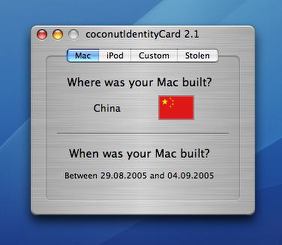
coconutIdentityCardを起動すると愛用のiBookG4は中国製であることが分かった
理由は無いが何となく悲しい

iPodもやっぱり中国製
中国恐るべし・・・一時期の韓国製をしのぐ勢いだ
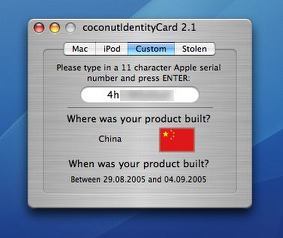
シリアルナンバーを入れるとさらに詳しい情報が分かる場合もある
・・・し、分からない場合もある
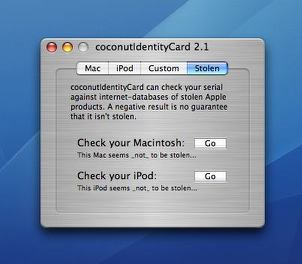
シリアルを入れていると盗品かどうかのチェックもしてくれる
愛用のiBookは大丈夫なようだが(新品だから当たり前か)
これに該当しないから安心というわけでもない
該当すれば「盗品だぁ」ということが確定して
警察に届けず盗品と知りながら使用を続けると
拾得物横領とか窃盗の共犯とかの嫌疑がかけられることになる

Heart Monitor
(Freeware)
おすすめ度★★★
 OS10.4Tiger対応
OS10.4Tiger対応
CPUモニターというジャンルのアプリは数多くある。
ここでもいくつか紹介している。
そういうジャンルのアプリは皆その表示法に工夫がある。
メニューに小さなメーターを表示するもの、デスクトップの隅に細い線で表示するもの、ドックにメーターで表示するもの、デスクトップにフローティングウインドウで表示したりWidgetだったりで、特にCPUモニターが必要になる時というのは急ぎの時でゆっくり起動するのを待ってられないので、デスクトップの隅に置いても邪魔にならない工夫だとか、コンパクトにまとめてメモリやCPUパワー自体を食わないようにするとかの工夫が凝らされている。
ところがこのHeart Monitorはそういうところではあまり遠慮が無いような気がする。デスクトップに常駐させると常に私の環境では10%前後のCPUリソースを食う。
CPUを監視するアプリがCPUを食ってるのは漫画に近いのだが、それでもこのアプリを気に入ってしまったのはこの心臓がバクバクいうインターフェイスが実感がこもっていていいと思うからだ。
試しにCPUをフルアップさせて欲しい。心臓が細動のように痙攣しながらどきどきいっているので負荷がかかっていることが感覚的にわかる。その負荷がさらに大きくなっても心臓マヒになったりはしないので安心して試してみて欲しい。
リアルな心臓以外に色が変わる心臓もあり、一応ウインドウやメニューバーにはCPUの使用量も表示される。多少そういう実用的な意味もあるがこれは、Macがどんなにしんどい思いを毎日しているかを実感して、ますます擬人化するためのアプリだと思ったら良い。
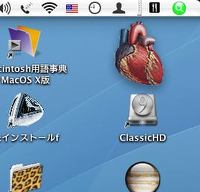
Heart Monitorのフェイス
デスクトップの隅に心臓が見えているなんていうグロなインターフェイスはいかが
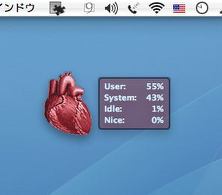
負荷の度合いを心臓の色で示したり数字をウインドウで表示するなどの設定が可能
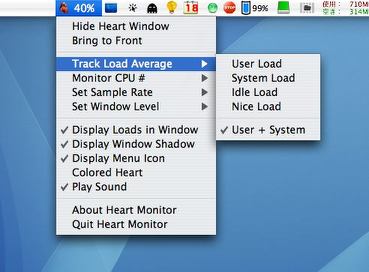
アプリ自体はメニューエクストラとして起動する
ドックアイコンを表示しないというのもなかなか良い
ここからラフな設定をしたり設定画面に入ったり
アプリの終了などの操作ができるようになっている

Deeper
(Freeware)
おすすめ度★★★★
 OS10.4Tiger対応
OS10.4Tiger対応
Onyxの作者さんが作成したシステムのカスタマイズ、デバッグメニューばかり集めたアプリ。
OSXにはGUI化されていない操作メニュー、いわゆる隠しメニューがかなりある。
それを利用するにはUNIXコマンドなんか知っているといろいろできるということが解っているのだけれど、UNIXコマンドはなかなか覚えられない扱いにくいものであることも事実だ。
このアプリがこれを実現する。
持っていると色々面白いことができるし、実用的かどうかよりもこれでシステムの仕組みを理解する助けにもなるので試してみる価値はあると思う。
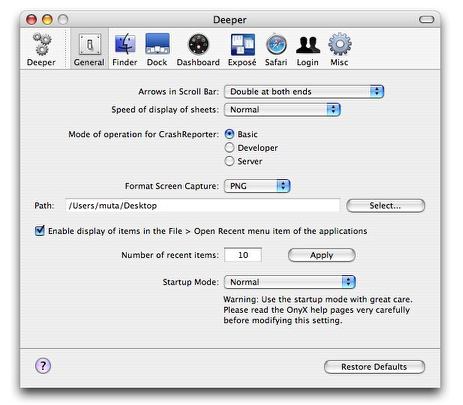
Deeperはシステムの隠し機能、隠しコマンドを実行させるアプリ
メニューを見ていると面白い機能は色々ある
例えばスクロールアローの位置や形態を変更したり
クラッシュリポータを開発者モードにしたりが面白そうだ
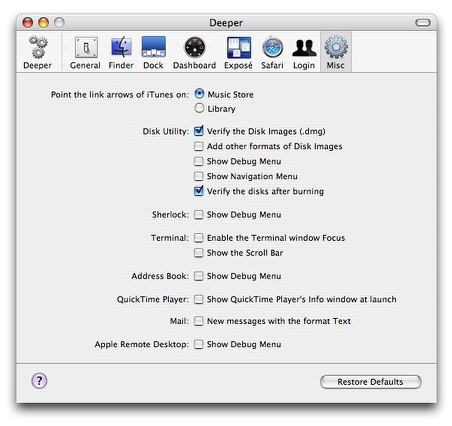
システムだけでなく各アプリの環境設定やメニューにない設定項目も見える
ディスクユーティリティにデバッグメニューを表示したりTerminalにスクロールを表示したり
あれば便利な、あるいは試してみたいメニューが見える
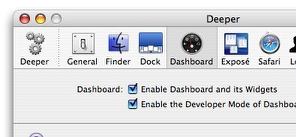
ひとつ面白い例を紹介しよう
Dashboardをデベロッパーモードで起動するという項目がある
デフォルトではこれはUNIXコマンドでないと実行できないが
このアプリを使えばここでチェックひとつで実行できる
これができると何が可能になるかというと・・・
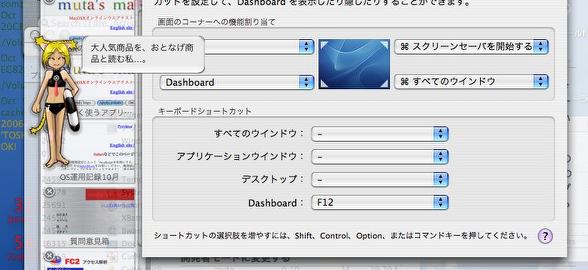
DashboardでWidgetをドラックしてf12キーを叩くと
Widgetをデスクトップで表示できるようになる
このモードでは非表示のDashboardも冬眠状態にならないので
CPUを結構浪費してしまうために実用的ではないのだが
Dashboardとシステムの仕組みを知るためには面白い機能だ

Deeper1.9.7
(Freeware)
おすすめ度★★★★
 OS10.9Mavericks対応
OS10.9Mavericks対応
 OS10.10Yosemite対応
OS10.10Yosemite対応
Macのいろいろ便利な隠し設定をコマンドではなくシステム環境設定のようなGUIで変更できるアプリ
Onyxの作者さんが隠し設定の部分を中心にまとめたのがこのアプリ。
今回のアップデートはYosemiteのログイン画面がすりガラス越しに見えるデスクトップに変わったのを受けて、ログイン画面の背景が変更できるなどのオプションが増えた。
そしてAPIが廃止されたのを受けてメタリックウインドウへの切り替えが廃止された。
あと面白いのはLaunchpadのリセットメニューが追加されたこと。
Launchpadは最初の方はアリファベット順に並んでいるが、後の方はインストールした順に並んでいてそのうち何をどこに入れたのかわからなくなってしまう。
有志の間でコマンドを使ってLaunchpadをリセットして、全体をアルファベット順に並べ替えてアプリケーションフォルダの景色と同じにする方法が紹介されていたが、それもこのDeeperで実現できる。
なお本バージョンはYosemite用なので、Mountain Lion以下のバージョンを使用している場合は、それに適合したDeeperのバージョンを取得しないといけない。
旧バージョンのダウンロードリンクはこちらのMacUpdateのサイトにある。
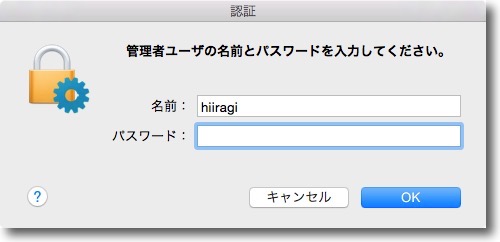
Deeperを起動すると毎回パスワードと規約同意を求められる
要はシステムの設定をいじるので自己責任で使用せよということだ
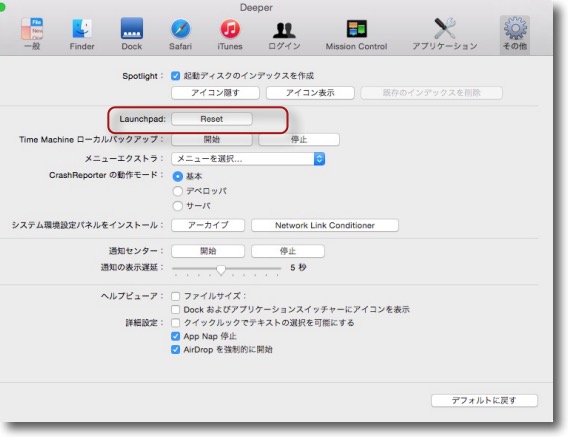
今回のバージョンの新しいオプションLaunchpadのリセットメニュー
並びがバラバラで使いにくいLaunchpadをリセットして全ての
アプリ、フォルダをアルファベット順に並べ直すことができる
コマンドを使ってリセットができることは一部有志サイトでも
紹介されていたがこれはコマンドを使いたくない向きには朗報だ
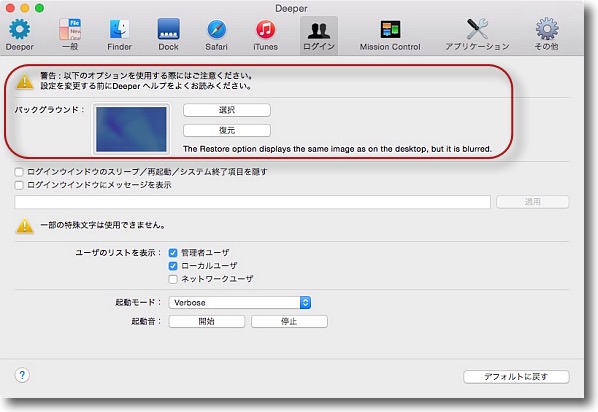
またYosemiteのログイン画面の背景の変更なんてのが新しいオプション
復元でデフォルトに戻すこともできる
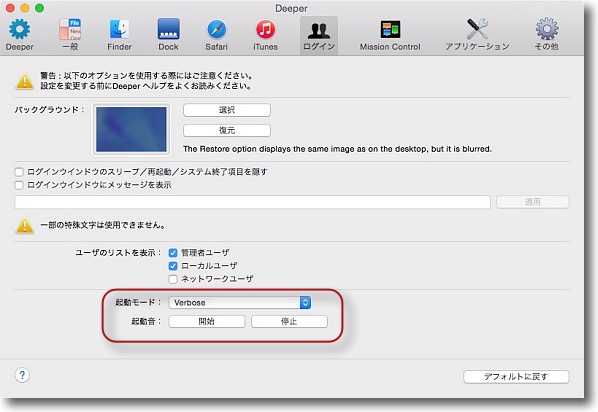
私が個人的に気に入っているのは前からあった機能だが
Verboseモードでの起動を固定する設定と起動音を鳴らさない機能
Mavericksではシステムの終了に失敗するとかYosemiteの
最初のバージョンでは終了が遅いなどのバグがあった
それを監視するために最近はずっとVerboseモードで
Macを起動しているのだが毎回コマンド+Vキーを押しながら
起動するのも面倒なのでVerboseをパーマネントにするコマンドが確かあったはず…
そのうち調べよう…とか思っていたらこんなところに簡単にその設定ができるメニューがある
出先で起動することが多いMacBook Proのために起動音が鳴らないオプションもありがたい
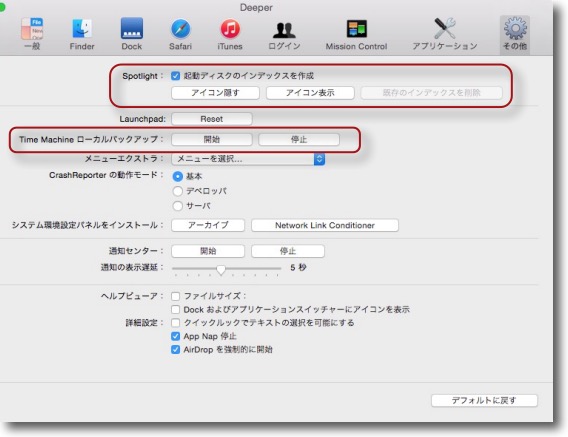
もう一つ気に入っている機能がSpotlightのメニューバーアイコンを表示しないオプション
YosemiteになってもうSpotlightのメニューバーアイコンは邪魔なだけになったので
非表示にして少しでもメニューバーのスペースを使えるのはありがたい
以前紹介したTime Machineのローカルバックアップの
Snapshotを無効化するコマンドもワンクリックで設定できる
2015年3月28日

GET_ATI_NVIDIA_VRAM_V09
(Freeware)
おすすめ度★★★★
 OS10.4Tiger対応
OS10.4Tiger対応
ハードウエアのステータスを表示するアプリのうちCPUの稼働率や、メモリの占拠率などをリアルタイムで表示するものというのは結構あるのだが、グラフィックボードの状態を表すものってなかったような気がする。
あったのかもしれないが寡聞にして私は知らない。
グラフィックボードやVRAM(ビデオメモリ)のステータスというのは実は重要なスペックで、CPUがプロセスを処理したあとのその結果をモニターなどに書き出す時に、単なるバイナリを実際に映像に組み立て直す作業はここでやっているわけだ。
だからここの性能が不足しているとCPUは1.2GHzという高速なものを使っているはずなのにビデオファイルやテレビ電話などの画像がすぐにコマ落ちしてしまうというという現象が起きる。
総体にAppleのiBookやiMacなどのコンシューマ機はここいらのグラフィック関係がアンダースペックだという伝統がある。
今愛用しているiBookG4はグラフィックメモリがiBookDualUSBから4倍増に増強されたというが、それでも32MBというお寒い状況で、お仕事専用機のDELLよりはマシという程度だ。
これから発表される機種はもっとグラフィックが増強されるのかもしれない。
なにしろ「Mac」君は「僕はプライベートな関係が多いから」と言い切っちゃったんだから、プライベート中心というならいつまでもグラフィックの低性能ぶりをDELLと競い合っているというのはいかがなものかと思うからだ。
というのは余談だが、これはグラフィックメモリの余裕がどれくらい残っているのかリアルタイムで表示してくれる。
サポートしているカードはATI7000台、8500台、9000台、10000台とNVIDIA、OSはタイガーのみと書いてある。それ以外のカードも搭載している旧製品もあるのでそれでは動作は保証されていない。
(本当に動かないかどうかは確認していない)
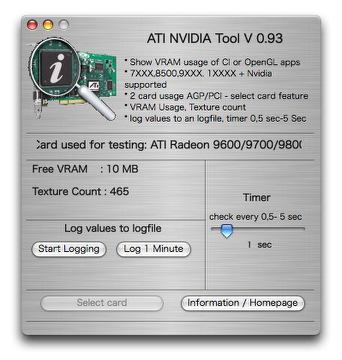
GET_ATI_NVIDIA_VRAM_V09を動かしてみると
表示しているウインドウの数でVRAMの残量がどんどん変わるのが解る
これで見るとiBookG4あたりでもVRAMは全然足りていない感じだ

|

|